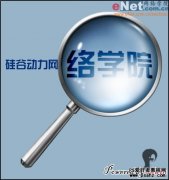photoshop给视频中的美女照片进行美化处理(4)
3.接着开始修饰MM的五官。
接着调MM的眼睛。调眼睛主要用到 加深,减淡, 黑色画笔 ,锐化等工具。
将MM的眼睛放大。用减淡工具(图7)
<图7>
反复点眼睛的眼白部分,记得把数值挑低一点。这样比较好掌握,反复放大缩小看看效果,免得调过了。
用加深工具 (图8)
<图8>
点眼睛黑色的部分(嘿嘿,我不知道该叫什么,瞳孔么?) ,如果MM的眼睛小,可以适当放大眼黑部分的区域,这样可以有大眼睛效果。
新建一层,用黑色画笔(透明度不超过30%)画出MM的眼线和睫毛,会化妆的女孩子一定知道眼线和睫毛膏的画法,就不多说了,男同胞们要是不会画,就把眼睛放大,一点点的点好了。 画好后适当调整睫毛图层的透明度,自己看着自然就成。 然后用减淡工具在瞳孔部分画出高光,高光点可以使MM的眼睛看起来水水的,然后用锐化工具(图9)
<图9>
把眼睛睫毛,眉毛,适当锐化。会很有立体感。 忽忽,下面来修嘴了。 用套锁或者钢笔工具将MM的嘴选出来,羽化2相素,适当调高饱和度,我这个因为嘴唇颜色缺失太多,所以用涂抹工具(图10)
<图10>